Microsoft Word - один из наиболее популярных текстовых редакторов, используемый миллионами людей по всему миру. Иногда может возникнуть необходимость включить поля страницы в Word для создания формальных документов, отчетов, научных статей или других проектов. Этот элемент форматирования является важным для определения размеров страницы, отступов, полей и других параметров документа.
Включение полей страницы в Word может быть полезно для создания документов согласно определенным стандартам оформления. Например, если вам нужно создать форматированный документ в соответствии с требованиями учебного заведения или научного журнала, поля страницы помогут вам соблюсти эти требования. Также поля страницы могут быть полезны для создания документов, которые будут печататься или связаны с публикацией, поскольку они обеспечат правильное форматирование и оформление текста.
Включение полей страницы в Word может быть легко выполнено несколькими простыми шагами. В программе Word доступны инструменты форматирования, которые позволяют вам изменять поля страницы так, чтобы они соответствовали вашим потребностям. Поля страницы можно настроить как перед созданием нового документа, так и после его создания. Это позволяет вам гибко менять параметры полей для разных проектов и ситуаций.
Включение полей страницы в Word
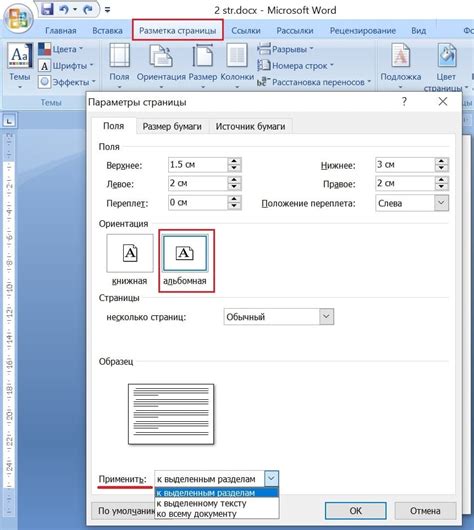
Поля страницы в документе Word определяют размеры места для текста на каждой странице. Они могут использоваться для создания рамок, оформления или выравнивания текста.
Чтобы включить поля страницы в Word, выполните следующие шаги:
- Откройте документ в Word и перейдите на вкладку "Разметка страницы".
- Во вкладке "Разметка страницы" найдите раздел "Поля" и нажмите на кнопку "Поля страницы".
- Выберите нужные поля страницы из предложенных вариантов или настройте свои настройки, нажав на "Пользовательские поля".
- После выбора настроек полей, нажмите "ОК", чтобы применить их к документу.
Поля страницы в Word могут быть изменены в любое время. Для этого просто повторите описанные выше шаги или выберите другие настройки полей.
Включение полей страницы в Word может быть полезным при создании профессиональных документов, таких как резюме, бизнес-планы или академические работы. Они помогут документу выглядеть аккуратно и сбалансированно.
Что такое поля страницы в Word?

Поля страницы устанавливаются вокруг содержимого документа и могут быть настроены с помощью различных параметров, таких как размеры полей, ориентация страницы, колонтитулы и номера страниц.
Различные типы полей страницы могут использоваться для разных целей. Например, верхнее и нижнее поля могут использоваться для создания заголовков и колонтитулов, левое и правое поля - для добавления отступов по краям страницы.
Поля страницы могут быть настроены индивидуально для каждой страницы документа или применены ко всему документу как общие параметры.
Использование полей страницы позволяет создавать профессионально оформленные документы с удобной структурой и презентабельным внешним видом.
Где находятся поля страницы в Word?

Поля страницы в Word находятся во вкладке "Макет страницы". Они позволяют изменить размеры и расположение текста на странице, а также добавить полосы прокрутки для документа.
Чтобы открыть вкладку "Макет страницы", необходимо сначала выбрать вкладку "Разметка страницы" в верхней части окна Word. Затем выберите "Макет страницы" в открывшемся меню.
| Название | Описание |
|---|---|
| Размер | Здесь можно изменить размер страницы, например, выбрать формат A4 или изменить ориентацию страницы на горизонтальную. |
| Колонтитулы | Позволяют добавить заголовки, номера страниц и другую информацию вверху или внизу страницы. |
| Границы страницы | Можно добавить или изменить границы страницы, например, для создания рамки вокруг текста. |
| Отступы | Позволяют изменить отступы страницы - расстояние от края страницы до текста. |
| Колонки | Можно разделить страницу на несколько колонок для настройки макета документа. |
| Полосы прокрутки | Добавляют или удаляют вертикальные или горизонтальные полосы прокрутки для текста. |
Вкладка "Макет страницы" позволяет гибко настроить макет документа и создать профессионально оформленный файл в Word.
Как изменить настройки полей страницы в Word?

Microsoft Word предоставляет возможность настроить поля страницы, чтобы изменить размеры и расположение текста на странице. Если вам необходимо установить особые требования к полям, следуйте следующим шагам:
- Откройте документ в Word и перейдите на вкладку Разметка страницы.
- В группе "Страницы" найдите кнопку "Поля" и щелкните на нее.
- В открывшемся меню вы можете выбрать одну из предустановленных настроек полей страницы (например, "Узкие" или "Широкие") или выбрать "Настройки полей страницы" для установки индивидуальных значений.
- В диалоговом окне "Настройки полей" укажите нужные значения для полей "Верхнее", "Нижнее", "Левое" и "Правое". Вы также можете указать дополнительные значения для полей "Заголовок" и "Подвал".
- После указания нужных значений нажмите кнопку "OK", чтобы применить изменения.
Обратите внимание, что вы также можете настроить поля страницы в документе с использованием полосы инструментов "Макет страницы". В этом случае просто выберите нужные параметры в соответствующих выпадающих списках.
Теперь вы знаете, как изменять настройки полей страницы в Microsoft Word. Настройка полей страницы поможет создать документ с нужной структурой и внешним видом.
Как добавить номера страниц в Word с помощью полей?

В Word номера страниц добавляются с помощью полей. Поле - это специальный код, который выполняет различные функции в документе, включая вставку номеров страниц.
Для добавления номеров страниц в Word выполните следующие шаги:
- Откройте документ в Word, в котором нужно добавить номера страниц.
- Перейдите на нужную страницу, где вы хотите добавить номер.
- Установите курсор перед текстом, на котором вы хотите видеть номер страницы.
- На панели инструментов выберите вкладку "Вставка".
- В разделе "Текст" кликните на кнопку "Быстрая часть".
- Выберите "Номер страницы" из выпадающего списка.
После выполнения этих шагов, на указанной странице будет вставлен номер страницы. Если в документе есть несколько страниц, номера будут автоматически увеличиваться на каждой следующей странице.
Если вы хотите изменить формат нумерации страниц, например, добавить префикс или суффикс, вы можете настроить это в поле "Номер страницы". Для этого выберите вариант "Формат номеров страниц" в выпадающем меню.
Теперь вы знаете, как добавить номера страниц в Word с помощью полей. С помощью нумерации страниц можно упростить навигацию и создать последовательное оформление вашего документа. Не забывайте, что при внесении изменений в документ, номера страниц будут автоматически обновляться.
Как убрать поля страницы в Word?

Поля страницы в Word могут иногда быть не нужны или мешать при создании документа. Однако, их можно легко убрать. Вот несколько способов, как это сделать:
| Способ 1: | Выберите вкладку Макет страницы. На панели Размеры страницы найдите кнопку Поля и нажмите на нее. Выберите пункт Нет поля. |
| Способ 2: | Нажмите правой кнопкой мыши на области поля страницы. Из контекстного меню выберите пункт Раздел. На вкладке Макет в разделе Поля выберите пункт Нет поля. |
| Способ 3: | Нажмите клавишу Ctrl+Shift+P, чтобы открыть панель Размер страницы и поля. Выберите пункт Поля. В выпадающем меню выберите опцию Нет поля. |
После применения одного из этих способов поля страницы будут удалены и вы сможете продолжать работу над документом без их присутствия.